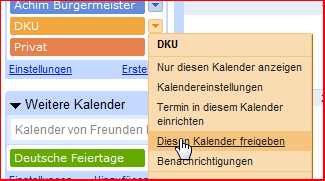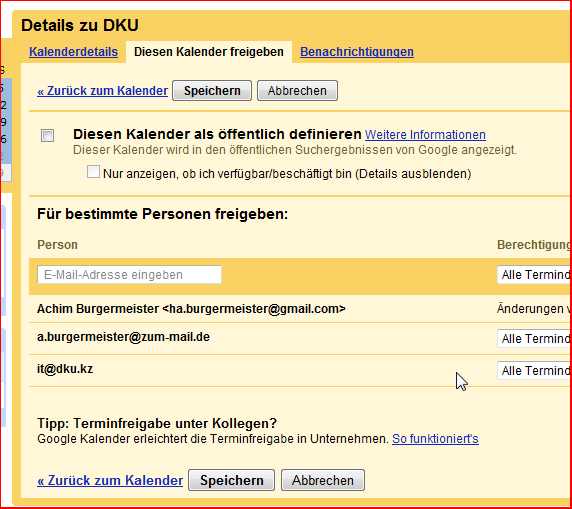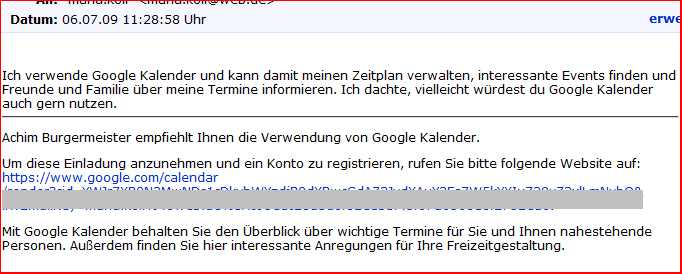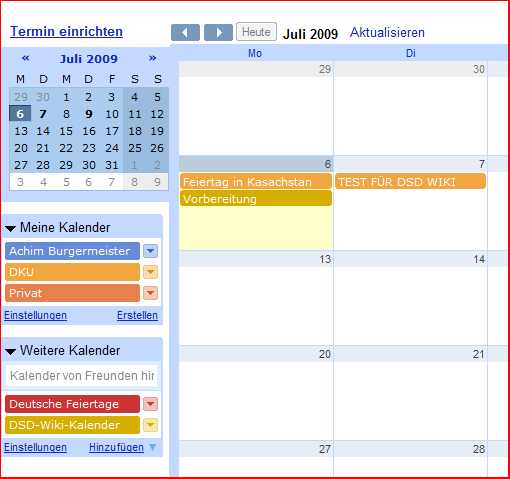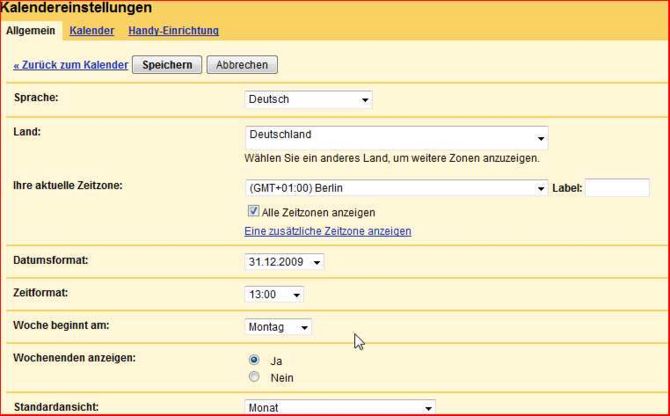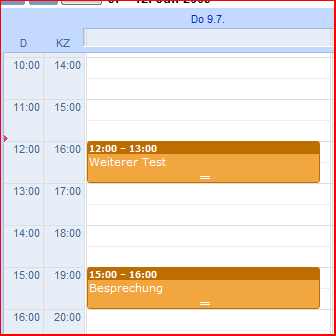Hilfe:Google Kalender: Unterschied zwischen den Versionen
K (zum-wiki:) |
|||
| Zeile 1: | Zeile 1: | ||
| − | |||
| − | |||
== Google Calendar== | == Google Calendar== | ||
Version vom 28. Februar 2011, 19:25 Uhr
Inhaltsverzeichnis |
Google Calendar
<widget type="googlecalendar" src="abkett7s0475p92mf3v0tupppg%40group.calendar.google.com"> </widget>
Erklärungen:
- Installation eines Kalenders: Es muss ein freigegebener Kalender sein, dann erscheint unten eine iframe Information.
- Benutzung: Der User muss zusätzlich für die Anzeige bei Google angemeldet sein.
- Anmeldung bei Google auch über ein Nicht-Google Konto möglich.
- Der bei Google angemeldete User kann Termine in Abhängigkeit der Einstellungen ändern.
- Nicht bei Google angemeldete User sehen keine Termine des freigegebenen Kalenders, sondern nur einen Vermerk, dass Termine ausgeblendet wurden.
Import von Feiertagen, Ferien
Man lädt von Erweiterungen die entsprechenden Daten, speichert sie und liest diese Daten über Einstellungen, Kalender importieren in den entsprechenden Kalender ein.
Kalenderwochen anzeigen
- Über den Link Erweiterungen die Wochennummern importieren
- Über Weitere Kalender, Hinzufügen, Öffentliche Kalender durchsuchen den Wochennummernkalender auswählen.
Vorteil der 2. Methode: Die Nummern werden in der ersten Zeile des Tages angezeigt.
Vorteile, beschrieben durch Google
Dank Google Kalender ist die Freigabe von Terminen und Meetings für andere Nutzer einfach. Sie können Termine mit anderen Personen auf verschiedene Weise vereinbaren:
- Versenden Sie Einladungen zu Meetings und Terminen und protokollieren Sie die Antworten der Personen - unabhängig davon, ob diese Google Kalender verwenden.
- Geben Sie Ihren Kalender bzw. einige Informationen Ihrer Terminübersicht für ausgewählte Personen frei.
- Erstellen Sie einen Kalender für die gemeinsame Nutzung in Ihrer Organisation, Ihrem Team oder Ihrer Gruppe, der angezeigt und bearbeitet werden kann.
- Erstellen Sie einen öffentlichen Kalender, der von beliebigen Personen abonniert werden kann.
- Zeigen Sie Ihren Kalender auf Ihrer internen oder externen Website an.
Durch die Integration von Google Kalender und Google Mail wird die Nutzung des Kalenders noch einfacher. Ihr Kalender greift auf dieselbe Kontaktliste zu wie Ihr E-Mail-Konto, daher sind Teilnehmer schnell und einfach zu Besprechungen oder anderen Ereignissen eingeladen. Wenn Sie in Google Mail eine Nachricht zu einem Termin erhalten, wird ein Ausschnitt aus Ihrem Kalender eingeblendet, sodass Sie schnell feststellen können, ob Sie den Termin wahrnehmen können. Dann antworten Sie mit einem einzigen Klick.
Die Fakten im Überblick
- Integrierte Freigabe: Laden Sie andere Nutzer zu Besprechungen ein und protokollieren Sie die Zusagen und Absagen, geben Sie ganze Kalender für Ihre Kontakte frei oder stellen Sie die Informationen über Ihre öffentliche Veranstaltung weltweit zur Verfügung.
- Flexible, intuitive Benutzeroberfläche: Die Drag-and-Drop-Funktion lässt die Oberfläche wie eine Desktop-Anwendung erscheinen.
- Integrierte Kontaktliste: Ihre Kontaktliste in Google Kalender wird stets mit Google Mail synchronisiert. So müssen Sie die E-Mail-Adresse für eine Einladung nicht mehr in Google Mail nachschlagen.
- In Google Mail integriert: Ihr Google Mail-Konto erkennt eingehende Konferenzanfragen und Einladungen und hilft Ihnen, direkt vom Posteingang aus entsprechend zu antworten.
- Handyzugriff: Sie können Ihren Kalender auch im Internet-Browser Ihres Handys anzeigen.
- Unterstützung für gemeinsame Ressourcen: Mit Google Apps Professional und Google Apps Education haben Nutzer die Möglichkeit, Konferenzräume und andere gemeinsam genutzte Ressourcen über ihre Kalender zu reservieren.
- Sicherheit und Datenschutz: Sie bestimmen, wer zu welchem Zeitpunkt auf Ihren Kalender zugreifen kann. Andere Nutzer können nur auf Ihren Kalender zugreifen, wenn Sie diese der Liste der autorisierten Nutzer hinzufügen oder Ihre Termine veröffentlichen.
- Integration: Mit Daten-APIs können Sie Google Kalender in andere kalenderbasierte Programme integrieren. Auf diese Weise können Sie die Daten nahtlos von einem vorhandenen Kalendersystem übertragen oder über eine Clientanwendung auf Ihre Kalenderfunktionen zugreifen.
- Basierend auf offenen Standards: Importieren Sie Daten aus anderen gängigen Kalenderformaten und geben Sie Kalender im weit verbreiteten iCal-Format frei.
- Unterstützte Browser: Microsoft Internet Explorer, Mozilla Firefox, Safari und andere.
- Unterstützte Sprachen: Chinesisch (vereinfacht und traditionell), Dänisch, Deutsch, Englisch (GB und US), Finnisch, Französisch, Italienisch, Japanisch, Koreanisch, Niederländisch, Norwegisch, Polnisch, Portugiesisch (Brasilien), Russisch, Schwedisch, Spanisch und Türkisch.
Weitere Erläuterung
| Das schreibt man: | Ergebnis |
|---|---|
<widget type="googlecalendar" src="7rb0tcnb77npnn75vducp6haek%40group.calendar.google.com"> </widget> |
<widget type="googlecalendar" src="7rb0tcnb77npnn75vducp6haek%40group.calendar.google.com"> </widget> |
Genaue Beschreibung hier: Google Calendar Widget